Ako aktualizovať svoj laptop MacBook Air
Spoločnosť Apple z času na čas vydáva aktualizácie operačného systému na vašom MacBooku Air, aby predstavila nové funkcie a čo je možno dôležitejšie, opravila chyby a zlepšila zabezpečenie.
Spôsob aktualizácie vášho MacBooku Air sa líši v závislosti od verzie macOS alebo OS X, ktorá je momentálne na iPade. Jedna metóda platí pre notebooky MacBook Air s macOS Big Sur (11) cez macOS Mojave (10.14); druhý platí pre macOS High Sierra (10.13) a starší.
Pred aktualizáciou MacBooku Air sa uistite, že máte na svojom mieste dobrú zálohu. Väčšinou nenarazíte na žiadne problémy, no vždy je dobré mať zálohu.
Ako aktualizovať MacBook Air: macOS Mojave a novší
macOS Mojave (10.14) predstavil nový spôsob kontroly aktualizácií operačného systému. Tu je postup:
Niektorí používatelia starších počítačov Mac majú hlásili problémy po inovácii na macOS Monterey a hovoria, že to môže spôsobiť vážne problémy pre iMac, Mac mini a MacBook Pro. Pred pokusom o aktualizáciu sa u spoločnosti Apple uistite, že vaše zariadenie môže inovovať na macOS Monterey.
-
Vyberte Systémové preferencie z ponuky Apple vo Finderi alebo vyberte jeho ikonu v Docku.

-
Vyberte Aktualizácia softvéru.

-
Ak váš MacBook Air nájde novú aktualizáciu, vyberte Teraz aktualizovať.
Ak váš MacBook nenájde novú aktualizáciu, zobrazí sa správa, ktorá hovorí: „Váš Mac je aktuálny.“ Ak nájde novú aktualizáciu, vyberte Teraz aktualizovať spustí proces aktualizácie.
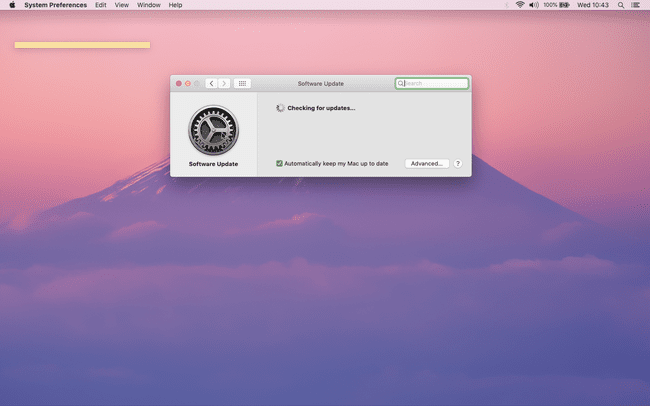
V závislosti od veľkosti aktualizácie to môže trvať niekoľko minút alebo až hodinu.
Ako aktualizovať MacBook Air: macOS High Sierra a starší
Ak máte macOS High Sierra (10.13) alebo starší operačný systém, ako napríklad OS X El Capitan (10.11) alebo Yosemite (10.10), aktualizujete svoj MacBook Air trochu iným spôsobom.
Otvor Obchod s aplikaciami na vašom MacBooku Air.
-
Na paneli s ponukami v hornej časti okna App Store vyberte položku Aktualizácie tab.
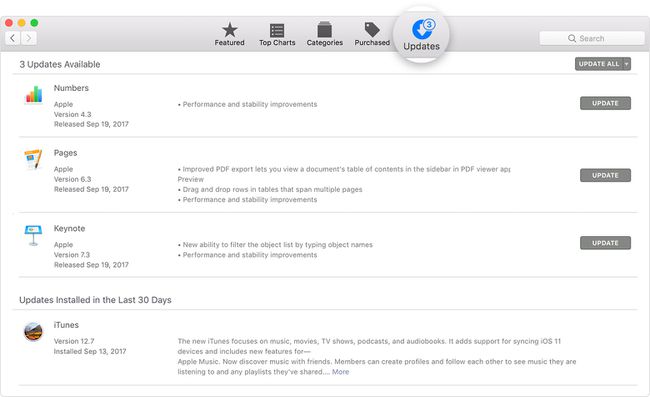
Ak je k dispozícii aktualizácia softvéru, vyberte Aktualizovať.
V závislosti od veľkosti aktualizácie to môže trvať niekoľko minút až takmer hodinu. Po dokončení aktualizácie sa váš MacBook Air reštartuje.
Ako vytvoriť zálohu pred aktualizáciou
Aj keď je pri aktualizácii MacBooku Air záloha potrebná len zriedka, stále je to dobrý nápad urobiť zálohu v prípade, že sa počas procesu aktualizácie niečo pokazí. Najjednoduchším spôsobom je použiť vstavanú aplikáciu Time Machine pre Mac.
Pripojte externé úložné zariadenie do vášho MacBooku, ako je napríklad Thunderbolt, USB alebo FireWire pevný disk.
Na paneli s ponukami vyberte položku Apple ikonu v ľavom hornom rohu obrazovky Mac.
Vyberte Systémové preferencie.
-
Vyberte Stroj času > Vyberte Záložný disk.

Vyberte externý disk, ktorý používate, a potom vyberte Šifrovať zálohy.
Vyberte Použite Disk.
Tým sa spustí proces zálohovania, ktorý sa v budúcnosti pravidelne a automaticky opakuje, ak ho ponecháte Stroj času prepojené s vaším úložným zariadením v Onposition.
Môže váš Mac používať najnovší operačný systém?
Ďalšia vec, ktorú možno budete chcieť urobiť pred aktualizáciou, je skontrolovať kompatibilitu vášho MacBooku Air s verziou macOS, ktorú chcete stiahnuť a nainštalovať.

Ak inovujete na macOS Big Sur (11), váš MacBook Air musí byť predstavený v roku 2013 alebo novší a musí mať operačný systém OS X El Capitan (10.11) alebo novší.
Tu je to, čo potrebujete, ak plánujete aktualizovať na niektorý z nasledujúcich operačných systémov:
- macOS Mojave alebo Catalina: MacBook Air od polovice roku 2012 alebo novší, OS X Mavericks (10.9) alebo novší
- macOS Sierra alebo High Sierra: MacBook Air z konca roku 2010 (alebo novší), OS X Lion alebo novší (Mountain Lion v prípade High Sierra)
- OS X El Capitan: MacBook Air z konca roku 2008 (alebo novší), OS X Snow Leopard alebo novší
- OS X Yosemite: MacBook Air z konca roku 2008 (alebo novší), OS X Snow Leopard alebo novší
Ak chcete zistiť, aký operačný systém má váš MacBook Air, postupujte takto:
-
Vyberte O tomto Macu v ponuke Apple.

-
Aktuálna verzia macOS sa zobrazí v strede nasledujúceho okna.
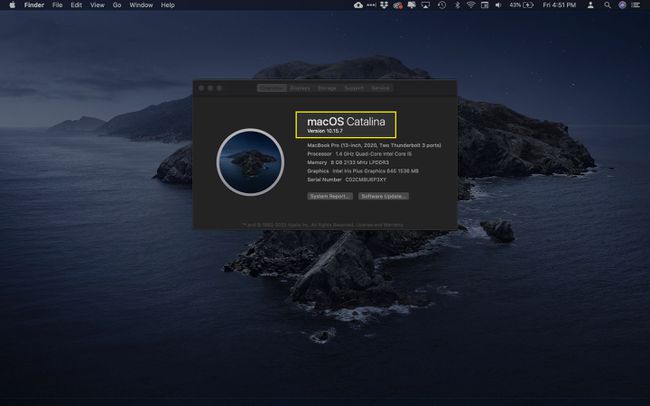
Pomocou týchto informácií sa rozhodnite, či môžete inovovať.
